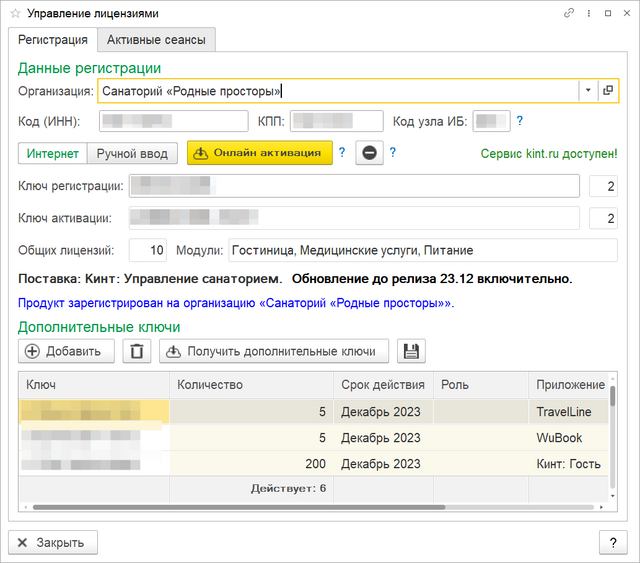Регистрация и активация конфигурации (Кинт) — различия между версиями
(→Создание ключа регистрации) |
м |
||
| Строка 49: | Строка 49: | ||
По истечении срока деморежима форма ввода регистрационной информации будет открываться автоматически. | По истечении срока деморежима форма ввода регистрационной информации будет открываться автоматически. | ||
| − | При первом запуске в новой пустой информационной базе также будет открыта форма ввода регистрационной информации. В ней необходимо заполнить данные | + | При первом запуске в новой пустой информационной базе также будет открыта форма ввода регистрационной информации. В ней необходимо заполнить данные регистрации — наименование организации, идентификационный код (ИНН), КПП. На основе введенных данных пользователю необходимо получить ключ. |
| − | Ключ можно получить в автоматическом и ручном режиме. В автоматическом режиме необходимо чтобы подключен интернет и был доступ до серверов регистрации, об выполнении этих условий сообщает статус | + | Ключ можно получить в автоматическом и ручном режиме. В автоматическом режиме необходимо чтобы подключен интернет и был доступ до серверов регистрации, об выполнении этих условий сообщает статус «Сервис доступен!». Если по каким то причинам вы видите статус «Нет соединения!», то можно воспользоваться ручным вводом. Для этого необходимо позвонить в офис компании. |
| − | В автоматическом режиме при заполненных данных компании (ИНН, КПП) и статусе | + | В автоматическом режиме при заполненных данных компании (ИНН, КПП) и статусе «Сервис доступен!», необходимо нажать кнопку «Получить ключи». Ключи регистрации и активации автоматически будут загружены. |
[[Файл:Регистрация.png|640px]] | [[Файл:Регистрация.png|640px]] | ||
| − | При закрытии окна | + | При закрытии окна «Управление лицензиями» полученные ключи сохраняться автоматически. |
==== Изменение регистрационных данных ==== | ==== Изменение регистрационных данных ==== | ||
Версия 10:39, 9 сентября 2016
Схема защиты
Система имеет 2 ключа защиты:
- ключ регистрации — идентификация клиента, изменяется при переносе информационной базы на другой компьютер;
- ключ активации — идентификатор параметров использования базы данных. Ключ активации может меняться часто и связан с изменениями следующих параметров: купленные модули, количество пользователей, период версий, и т. д.
- Ключ активации привязан к ключу регистрации.
Режимы работы
Система имеет 2 режима работы — деморежим и рабочий (основной).
Демонстрационный режим работы
Демонстрационная версия предназначенна для ознакомления с продуктом и имеет определенные ограничения использования, а именно:
- разрешается работа только с определенной версией конфигурации;
- разрешается работа только одному пользователю;
- срок использования ограничен 30 днями с момента выпуска демо-конфигурации.
При старте демоверсии система выдает сообщение:
По истечении срока демонстрационной версии система открывает форму управления регистрацией и запрашивает ключи регистрации. Если ключи регистрации не введены, программа закрывается.
Рабочий режим работы
Рабочая версия системы запускается при выполнении следующих условий:
- наличие и правильность ключа регистрации;
- наличие и правильность ключа активации;
- выполнение условий ключа активации.
При невыполнении условий работы основного режима программа сообщает об ошибке (выходит служебное сообщение) и автоматически переходит в деморежим, при этом система выводит сообщение:
При работе в деморежиме при каждом заходе выдается предупреждение о работе в деморежиме, в заголовке приложения указан срок действия. Сообщения об ошибках не выводятся. Деморежим снимается при условии введения корректных ключей регистрации и активации.
Процесс регистрации
Создание ключа регистрации
Для полноценной работы программу необходимо зарегистрировать. Форма регистрации предназначена для записи или изменения параметров ключей регистрации. После регистрации поставщик программы выдает ключи активации на приобретенную лицензию.
Для ввода регистрационной информации надо войти под пользователем с административными правами («admin» в демо-базе) и выбрать пункт меню «Администрирование»/«Управление лицензиями».
По истечении срока деморежима форма ввода регистрационной информации будет открываться автоматически.
При первом запуске в новой пустой информационной базе также будет открыта форма ввода регистрационной информации. В ней необходимо заполнить данные регистрации — наименование организации, идентификационный код (ИНН), КПП. На основе введенных данных пользователю необходимо получить ключ.
Ключ можно получить в автоматическом и ручном режиме. В автоматическом режиме необходимо чтобы подключен интернет и был доступ до серверов регистрации, об выполнении этих условий сообщает статус «Сервис доступен!». Если по каким то причинам вы видите статус «Нет соединения!», то можно воспользоваться ручным вводом. Для этого необходимо позвонить в офис компании. В автоматическом режиме при заполненных данных компании (ИНН, КПП) и статусе «Сервис доступен!», необходимо нажать кнопку «Получить ключи». Ключи регистрации и активации автоматически будут загружены.
При закрытии окна «Управление лицензиями» полученные ключи сохраняться автоматически.
Изменение регистрационных данных
Выдаваемые ключи активации привязаны к информационной базе и регистрационным данным, поэтому при переносе базы (например, на другой компьютер) и изменении регистрационных данных может возникнуть необходимость вновь активировать программу.
После изменения данных регистрации на закладке «Регистрация» или переноса базы на другой компьютер необходимо создать новый ключ регистрации и повторить запрос на получение ключа активации.